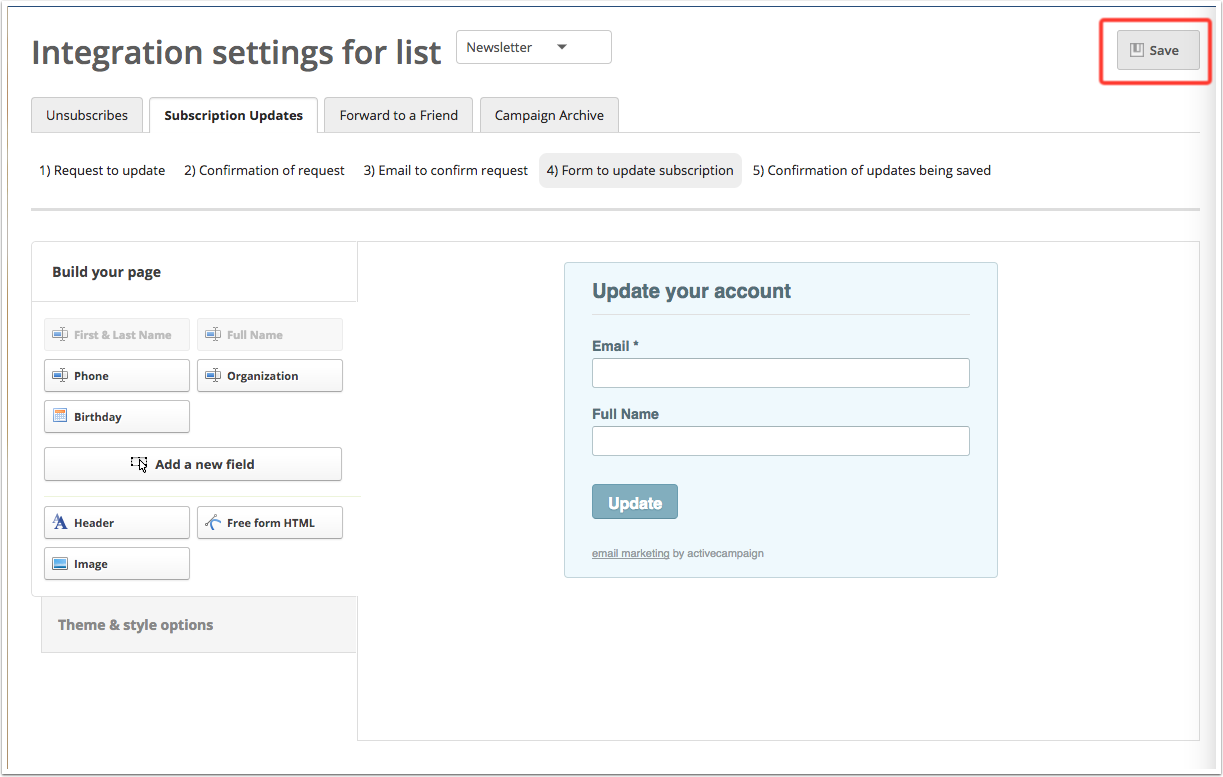En ActiveCampaign todas las listas tienen por defecto una página de desuscripción. ActiveCampaign nos permite establecer una URL personalizada a la que dirigir nuestros contactos después de que hagan click en el enlace de desuscripción en cualquier email que se les ha enviado.
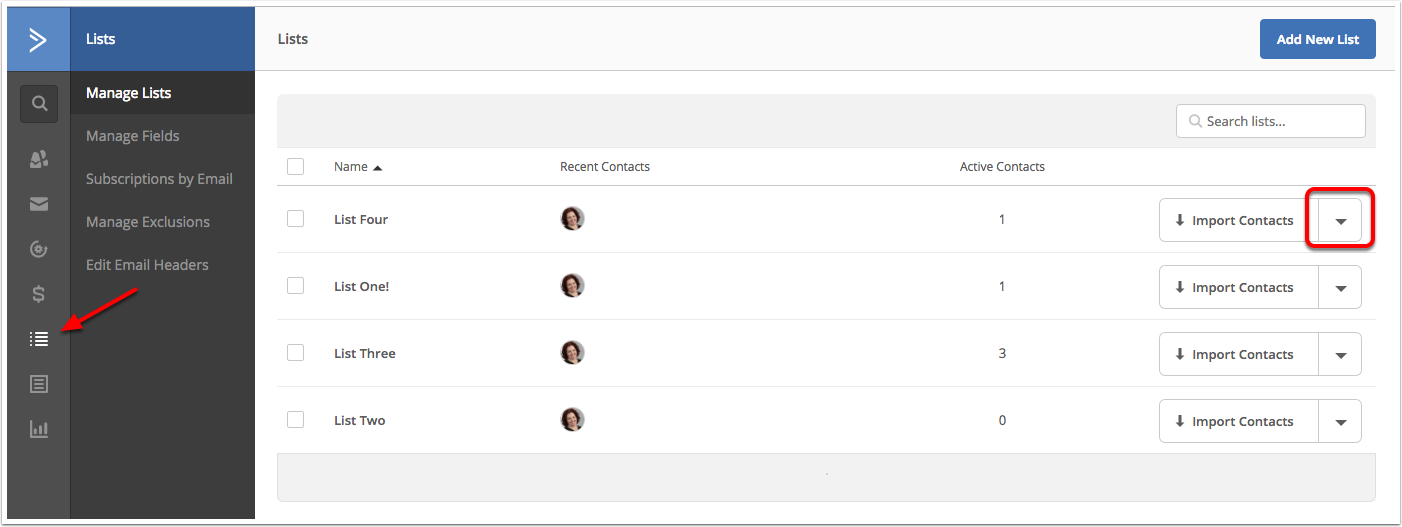
Par personalizar nuestra página de desuscripción en ActiveCampaign, tenemos que ir a nuestro menú principal que aparece a la izquierda y hacer click en “listas”.
Una vez que estemos en el apartado de listas, elegiremos aquella lista en la que queremos personalizar la url de desuscripción, haremos click en el desplegable que se encuentra a nuestra derecha y elegiremos la opción de “Ajustes avanzados”.
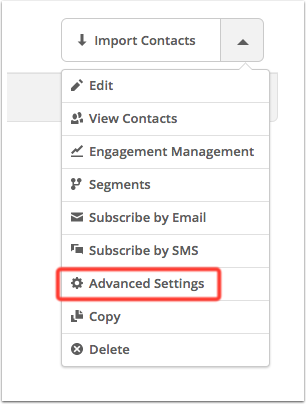
A continuación, nos saldrá un modal de “Configuración avanzada” y vamos a la parte de “Páginas públicas”, en la que nos encontramos dos opciones para personalizar nuestra página de descripción:
- En primer lugar, nos aparece la opción de editar desuscripciones. Si hacemos click en el botón de “Editar”, nos redireccionará directamente a la parte de “Desuscripción” de la página “Ajustes de la integración para la lista”. En ella podemos, personalizar lo siguiente:
- Confirmación de desuscripción
- Formulario de desuscripción por defecto
- Error de desuscripción
Tenemos la opción de elegir el tema, seleccionar el estilo, cambiar los encabezados, insertar imágenes e incluso un bloque de html.
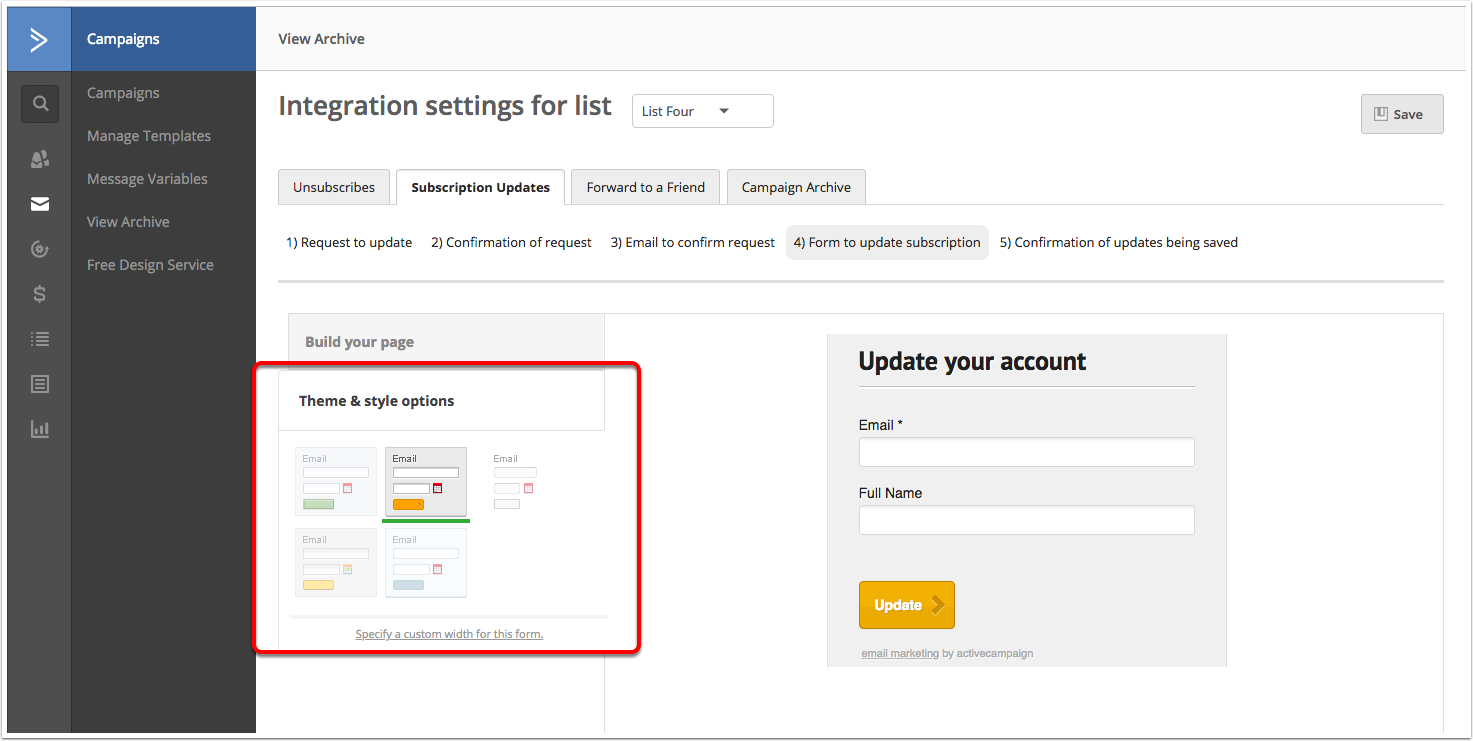
- En segundo lugar, tenemos la opción de “Actualización de suscripciones”. Si hacemos click en el botón de “Editar”, nos redireccionará a la parte de “Actualización de suscripciones” de la página “Ajustes de la integración para la lista”, donde podremos actualizar:
- Solicitud de actualización
- Confirmación de solicitud
- Mail para confirmar solicitud
- Formulario para actualizar suscripción
- Datos guardados tras la actualización
En esta opción, además de las posibilidades de personalización que teníamos en la opción anterior, tendremos la posibilidad de agregar campos en el formulario, diseñar email de confirmación y agregar un código captcha entre otras.

- Finalmente, una vez realizadas las modificaciones en cada uno de los apartados, haremos click en el botón de “Guardar” que se encuentra en la parte superior a la derecha, dentro de cada uno de los apartados de la página de :“Ajustes de integración para la lista”.